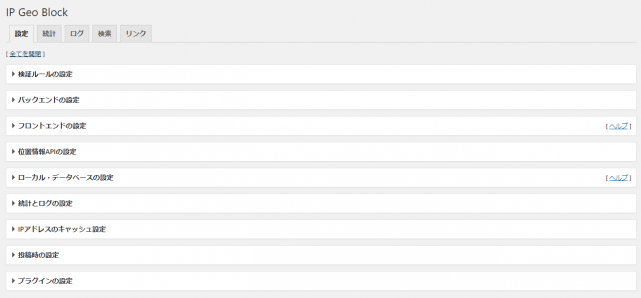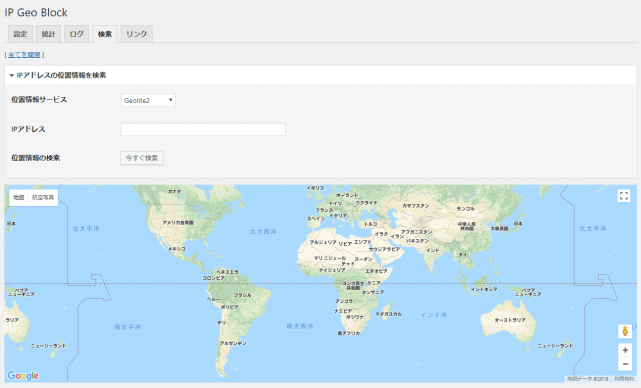IP Geo Blockは、国外からの不正なアクセスをブロックすることができるWordPressプラグインです。
設定したルールに沿って、管理画面や公開ページへのアクセスをブロックすることができます。
IP Geo Blockのインストール
インストール手順は以下の通りです。
- IP Geo Blockをダウンロードします。
- ダウンロードしたファイルを展開し wp-content/plugins にアップロードします。
- 管理画面の[プラグイン]ページで、IP Geo Blockを有効化します。
IP Geo Blockの設定
WordPress管理画面で[設定] – [IP Geo Block]にアクセスして設定を行います。設定が完了したら、[変更を保存]をクリックして、設定内容を反映させましょう。
検証ルールの設定
「検証ルールの設定」では、接続をブロックするためのルールを設定します。
「マッチング規則」を”ホワイトリスト”にして、「国コードのホワイトリスト」に”JP”を入れると、日本以外からのアクセスを遮断できます。
| あなたのIPアドレス / 国コード | 自身のIPアドレスと国コード |
| マッチング規則 | ホワイトリスト・ブラックリスト |
| 国コードのホワイトリスト | 国コード |
| AS番号を使用可能にする | AS番号の使用 |
| 国コードに優先して検証するIPアドレスのホワイトリスト | 優先するIPアドレスのリスト |
| 国コードに優先して検証するIPアドレスのブラックリスト | 優先するIPアドレスのリスト |
| IPアドレスを追加抽出する $_SERVER のキー | 追加で取得する接続元情報 |
| 悪意のあるシグネチャ | シグネチャの検証 |
| 悪意のあるアップロード防止 | アップロードファイルの検証 |
| レスポンス・コード | ブロックした場合のレスポンスコード |
| レスポンス・メッセージ | ブロックした場合のメッセージ |
| IPアドレス当たりのログイン試行可能回数 | ログイン試行回数の制限 |
| 検証のタイミング | 接続元を検証するタイミング |
バックエンドの設定
「バックエンドの設定」では、コメントやログイン画面へのアクセス、管理画面への接続のブロックを設定します。
| コメント投稿 | コメントのブロック |
| XML-RPC | XML-RPCのブロック |
| ログイン・フォーム | ログインフォームへのアクセスをブロック |
| 管理領域 | 管理領域へのアクセスをブロック |
| 管理領域 ajax/post | 投稿などへのアクセスブロック |
| プラグイン領域 | プラグインへのアクセスブロック |
| テーマ領域 | テーマへのアクセスブロック |
フロントエンドの設定
「フロントエンドの設定」では、公開ページへのアクセスのブロックを設定します。
| 一般公開ページ | 公開ページへのアクセスをブロック |
| マッチング規則 | ブロックのルール |
| 検証対象 | 検証対象のアクセス |
| 行儀の悪いボットやクローラーを遮断 | ボットやクローラーの遮断と遮断の条件 |
| ユーザーエージェント(UA)文字列と条件 | ユーザーエージェントによるブロック |
| DNS 逆引き | DNS逆引きの有効化 |
| シミュレーション・モード | シミュレーション・モードの有効化 |
位置情報APIの設定
「位置情報APIの設定」では、位置情報を取得するためのAPIを選択します。
「APIの選択とキーの設定」から、使用するAPIにチェックを入れます。
ローカル・データベースの設定
「ローカル・データベースの設定」では、ファイルの保存場所が表示されます。
「データベースのダウンロード」からデータベースの情報をダウンロードすることもできます。
統計とログの設定
「統計とログの設定」では、統計やログの記録について設定します。
| 検証の統計を記録 | 統計の記録 |
| 検証のログを記録 | ログの記録 |
| ログに記録する際に内容を展開する$_POSTのキー | 詳細を取得する$_POSTのキー |
| IPアドレスを匿名化する | IPアドレスの匿名化 |
IPアドレスのキャッシュ設定
「IPアドレスのキャッシュ設定」では、キャッシュの設定を行います。
| 有効時間 | キャッシュの有効時間 |
| ガベージコレクション周期 | ガベージコレクション(メモリ解放)の周期 |
投稿時の設定
「投稿時の設定」では、投稿フォームに表示するメッセージを設定します。
「投稿フォーム上のメッセージ」に表示したいメッセージを入力します。
プラグインの設定
「プラグインの設定」では、設定のインポート/エクスポート等、IP Geo Block自体の設定を行います。
| アンインストール時に全設定を削除 | アンインストール時に設定削除 |
| 設定のエクスポート、インポート | 設定のエクスポートとインポート |
| プリセットのインポート | プリセットのインポート |
| デバッグ情報 | デバッグの情報表示 |
設定は以上で完了です。
[統計]タブではブロックしたアクセスの統計情報、[ログ]タブではブロックしたアクセスのログが確認できます。
[検索]タブでは、IPアドレスをもとに位置情報をチェックすることができます。
あとがき
各項目を非常に細かく設定することができますね。
国外からのアクセスをブロックしたい時は、ぜひ導入をご検討ください。